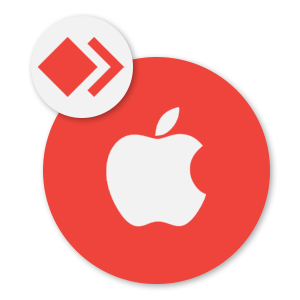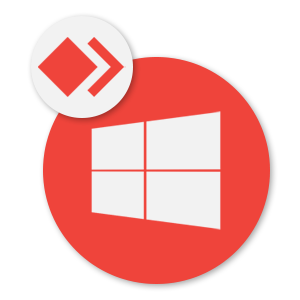Het is mogelijk om in de webwinkel filters aan te maken zodat bezoekers sneller kunnen filteren op product eigenschappen. Om dit te realiseren moet er bij ieder product worden aangegeven wat de eigenschappen van het product zijn.
Hieronder leggen we uit hoe u een eigenschap aan een product toevoegt.
Stap 1
Ga met uw muis over “Product” en klik op “Eigenschappen”.
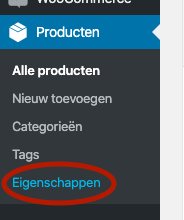
Stap 2
Als u nog geen eigenschappen heeft, maak deze dan aan. U hoeft alleen de naam van de eigenschap in te vullen. De “Slug” word automatisch aangemaakt door het systeem.
Na het invullen van de naam klikt u op de knop “Eigenschap toevoegen”.
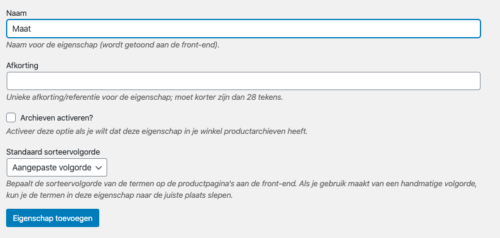
Stap 3
Uw aangemaakte eigenschappen staan aan de rechter kant in de lijst.
Het is nu mogelijk om aan een eigenschap de voorwaarden toe te voegen. Dit zijn de uiteindelijke filter mogelijkheden die een bezoeker kan aanklikken.
Om de voorwaarden in te stellen gaat u met de muis over het eigenschap en klikt u op “Voorwaarden instellen”.

Stap 4
Vul nu de naam van het eigenschap in. Deze naam ziet de bezoeker als filter mogelijkheid. Zorg er dus voor dat de naam zo kort en duidelijk mogelijk is.
Klik daarna op de knop “Nieuw(e) {eigenschap} toevoegen”.
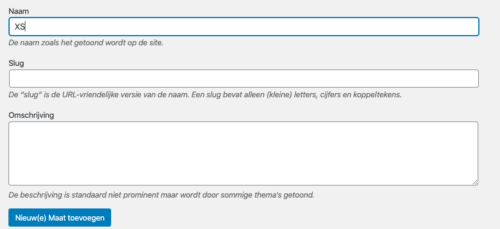
Als u de opties hebt toegevoegd staan deze aan de rechterkant in de lijst.
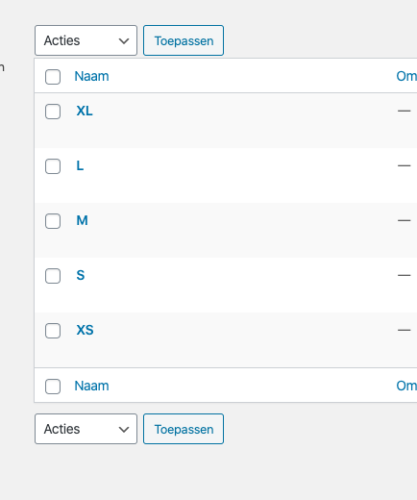
Stap 5
Na het aanmaken van eigenschappen en de opties moeten de eigenschappen worden toegekend aan een product.
Klik eerst op “Alle producten”
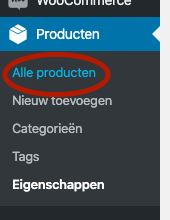
En klik daarna op een product wat u wilt bewerken.

Stap 6
Klik in op het tabblad “Eigenschappen”
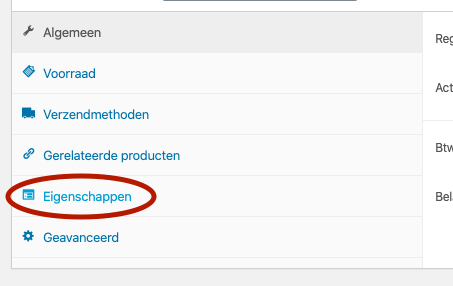
Stap 7
Klik daarna op de dropdown “Custom producteigenschappen” en selecteer het eigenschap wat u wilt gebruiken. Klik daarna op de knop “Toevoegen”

Stap 8
Selecteer alleen de waarde(n) die van toepassing zijn op het gekozen product.
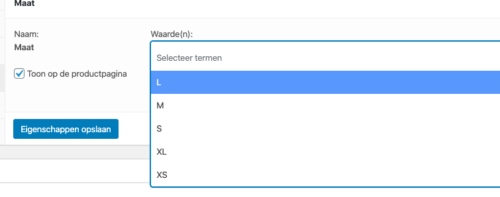
Klik daarna op de knop “Eigenschappen opslaan”
Stap 9
Vergeet niet om het product ook op te slaan.
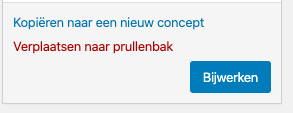
Controleer of het werkt
Als in uw webwinkel de sidebar is ingeschakeld ziet u de eigenschappen staan en kunt er nu op filteren.
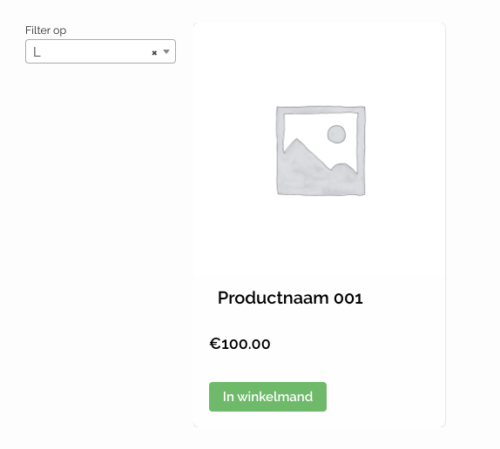
Als u dit niet ziet, neem dan contact met ons op zodat wij dit voor u aan kunnen zetten.